‘MSCOMCTL.OCX’는 일부 프로그램 / 응용 프로그램이 컴퓨터에서 제대로 작동하는 데 필요한 ActiveX 제어 모듈입니다. 런타임 중에 응용 프로그램에서 오류 메시지가 표시되는 경우 소프트웨어가 제대로 실행되는 데 필요한 'MSCOMCTL.OCX'를 컴퓨터에서 사용할 수 없습니다. 이 간단한 수정 사항을 따르면 문제가 매우 빠르게 해결됩니다.
수정 -1‘MSCOMCTL.OCX’다운로드 및 복사-붙여 넣기 –
‘MSCOMCTL.OCX’파일을 다운로드하여 복사하여 붙여 넣을 수 있습니다.
1. 여기로 이동 웹 사이트 "다운로드”을 클릭하여 컴퓨터에 MSCOMCTL.OCX 파일을 다운로드합니다.

2. 이제 최신 버전의 MSCOMCTL.OCX 파일을 클릭 한 다음 클릭하여 다운로드합니다.
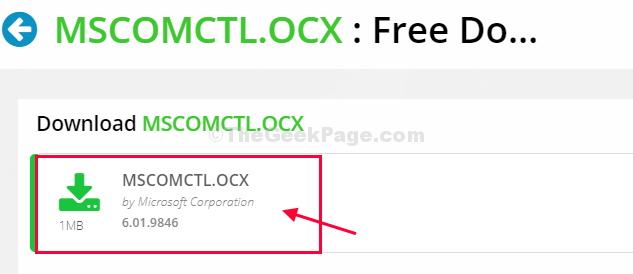
3. 컴퓨터의 다운로드 위치로 이동합니다.
4. 추출물 "MSCOMCTL”zip 파일을 원하는 위치에 저장합니다.
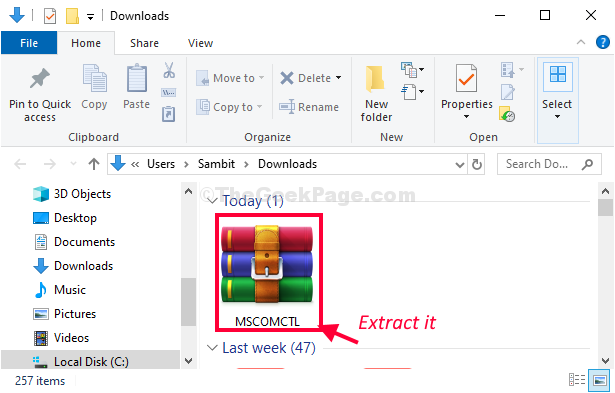
5. zip 파일을 추출한 위치로 이동하십시오.
6. 지금, 마우스 오른쪽 버튼으로 클릭 의 위에 "MSCOMCTL.OCX”을 클릭 한 다음“부”을 눌러 복사합니다.

7. 드라이브에서이 위치로 이동-
C: \ Windows \ System32
8. 이제‘Ctrl + V‘붙여 넣습니다.

닫기 파일 탐색기 컴퓨터의 창.
컴퓨터에서 소프트웨어를 실행하고 이것이 도움이되는지 확인하십시오.
노트–
문제가 여전히 존재하는 경우 파일을 SysWOW64 컴퓨터의 폴더도 있습니다.
1. 해당 위치로 이동하기 만하면 “MSCOMCTL.OCX”파일이 있습니다.
2. 지금, 마우스 오른쪽 버튼으로 클릭 의 위에 "MSCOMCTL.OCX”을 클릭 한 다음“부다시 복사합니다.

3. 드라이브에서이 위치로 이동-
C: \ Windows \ SysWOW64
4. 이제 파일을 SysWOW64 폴더.
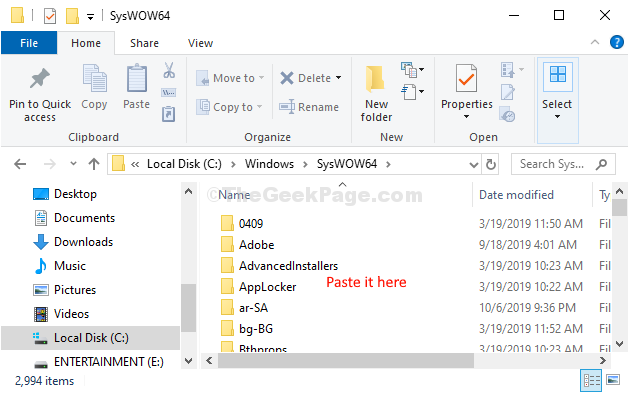
지금, 재부팅 너의 컴퓨터.
재부팅 후 컴퓨터에서 응용 프로그램을 실행 해보십시오.
당신의 문제는 확실히 해결 될 것입니다.


